כיצד לשנות את המסך לכבות את הזמן הקצוב ב-Windows 11
הנה כיצד לשנות את פסק הזמן של כיבוי המסך ב-Windows 11. Windows 11 מכבה את המסך אם המחשב שלך יושב במצב לא פעיל למשך זמן מסוים. 30 דקות היא אפשרות ברירת המחדל.
פרסומת
אתה יכול להתאים אישית את האפשרות הזו ולהפחית את פסק הזמן של כיבוי המסך כדי לשמור על אנרגיה או להגדיל אותה במידת הצורך. האחרון שימושי כאשר אתה צריך לעקוב אחר מה שקורה באפליקציה ספציפית.
שנה את הזמן הקצוב לכיבוי המסך ב-Windows 11
אתה יכול להפחית או להגדיל את זמן כיבוי המסך ב-Windows 11 באמצעות אפליקציית ההגדרות, לוח הבקרה ומסוף Windows. בואו נסקור את כל השיטות הללו.
שנה את הזמן הקצוב לכיבוי המסך ב-Windows 11 באמצעות אפליקציית ההגדרות
- לחץ לחיצה ימנית על הַתחָלָה כפתור או לחץ לנצח + איקס. בחר אפשרויות צריכת חשמל מהתפריט.

- לחלופין, פתח את הגדרות Windows אפליקציה ועבור אל מערכת > חשמל.
- נְקִישָׁה מסך ושינה.
- בחר פסק זמן חדש מתוך כאשר מחובר לחשמל, כבה את המסך שלי לאחר מכן רשימה נפתחת.
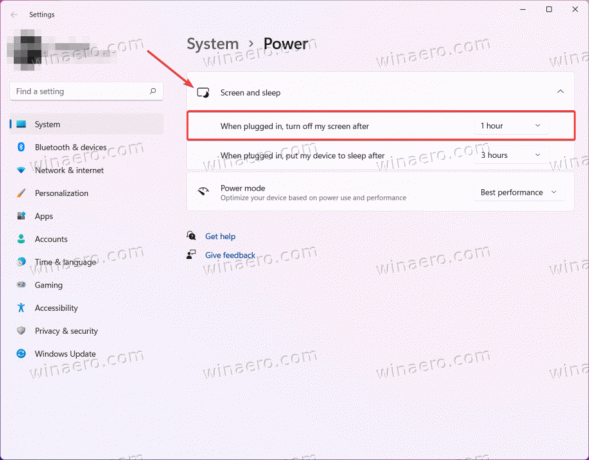
- חזור על אותו הדבר עבור על סוללה, כבה את המסך שלי לאחר מכן אוֹפְּצִיָה. דלג על שלב זה אם אתה משתמש במחשב שולחני.
- סגור את אפליקציית ההגדרות.
אתה גמור. כעת, בואו נראה כיצד ניתן לעשות את אותו הדבר באמצעות הקלאסי לוח בקרה אפליקציה. הוא עדיין מארח את כל האפשרויות הנדרשות עבור המשימות שלנו.
שימוש בלוח הבקרה
- ללחוץ לנצח + ר והזן את
לִשְׁלוֹטפקודה. - העבר את התצוגה לסמלים (גדולים או קטנים), ולאחר מכן פתח את אפשרויות צריכת חשמל יישומון.
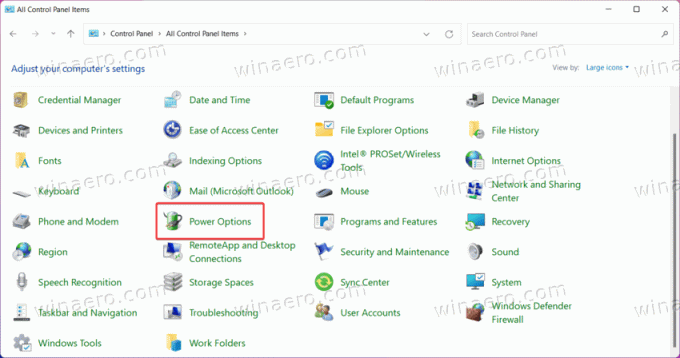
- לחץ על בחר מתי לכבות את התצוגה אפשרות בצד שמאל של החלון.

- לחלופין, לחץ על שנה את הגדרות התוכנית קישור ליד תוכנית החשמל הנוכחית שלך. ראה את ההערה למטה.
- בחר פסק זמן חדש מתוך כבה את המסך רשימה נפתחת.
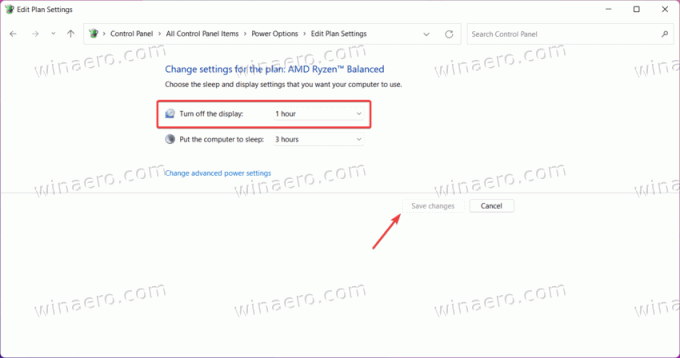
- לחץ על שמור שינויים לַחְצָן.
- חזור על השלבים הקודמים עבור תוכניות אחרות במידת הצורך.
- סגור את לוח הבקרה.
אתה גמור.
הערה: אתה יכול להקצות זמן קצוב שונים לתוכניות שונות, למשל, 2 דקות לחיסכון בחשמל ושעה אחת לביצועים מקסימליים.
שנה את הזמן הקצוב לכיבוי המסך ב-Windows 11 באמצעות Windows Terminal
לבסוף, הנה כיצד לשנות את פרק הזמן של כיבוי המסך ב-Windows 11 באמצעות פקודה פשוטה מסוף Windows. למרות שסעיף זה עשוי להיראות מאיים עבור משתמשים חדשים, זוהי אחת הדרכים המהירות ביותר להתאים את ערך כיבוי המסך ב-Windows 11.
כדי לשנות את מסך Windows 11 כבה את הזמן הקצוב של Windows Terminal, בצע את הפעולות הבאות.
- לחץ לחיצה ימנית על הַתחָלָה לחצן ובחר מסוף Windows.
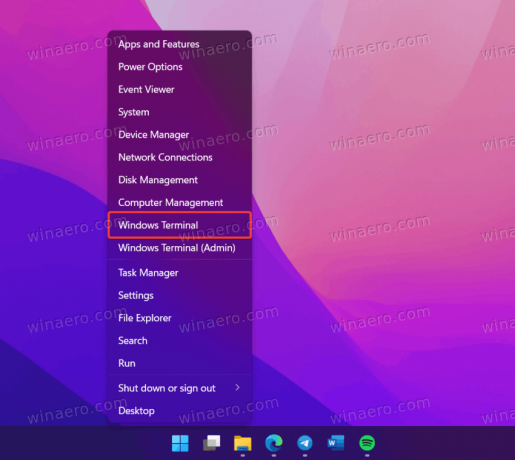
- הזן את הפקודה הבאה כדי לשנות את זמן כיבוי המסך עבורו כאשר על הסוללה מצב:
powercfg -change -monitor-timeout-dc X. החלף את X בזמן עדיף שצוין בדקות. - הפקודה הבאה עושה את אותו הדבר כאשר היא מחוברת לחשמל:
powercfg -change -monitor-timeout-ac X.
- ללחוץ להיכנס.
- סגור את מסוף Windows.
הנה הפקודה לדוגמה שמגדירה את Windows 11 לכבות את התצוגה לאחר 10 דקות של חוסר פעילות כשהיא מחוברת לחשמל:
powercfg -change -monitor-timeout-dc 10.
כך אתה משנה את פסק הזמן של כיבוי המסך ב- Windows 11.

